خوش آموز درخت تو گر بار دانش بگیرد، به زیر آوری چرخ نیلوفری را
تابع ISNONTEXT در اکسل
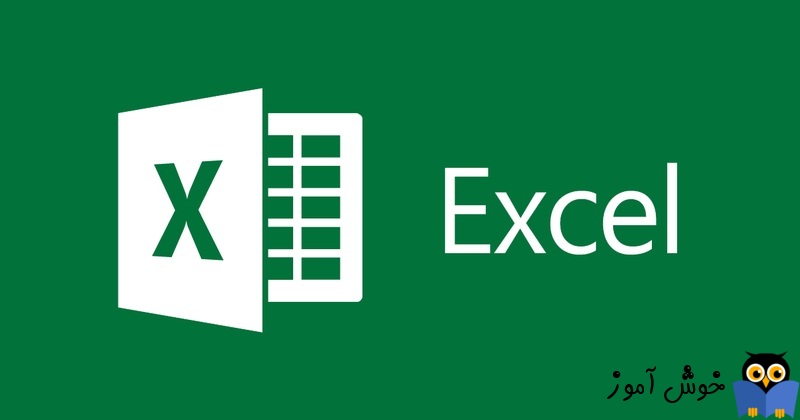
تابع ISNONTEXT در مایکروسافت اکسل یک تابع اطلاعاتی است و هدف آن این است که اگر مقداری متنی نباشد، TRUE را برگرداند. فرمول ISNONTEXT به شرح ذیل است:

Value در اصل همان مقداری که ISNONTEXT روی آن اکشن انجام می دهد. مقدار ISNONTEXT برای هر مقدار غیر متنی از جمله اعداد تاریخ و زمان و جاهای خالی، TRUE را برمی گرداند. پس خروجی تابع ISNONTEXT یا false و یا True است.
برای اینکه از تابع ISNONTEXT استفده کنیم، برنامه Excel را باز کنید.
سپس در یک سلول مقدار مورد نظرتان را تایپ کرده و در یک سلول دیگر فرمول را به صورت زیر وارد کنید:
شما هم باید به جای A1 نام سلول مورد نظرتان را که value در آن وارد می کنید را جایگزین کنید.
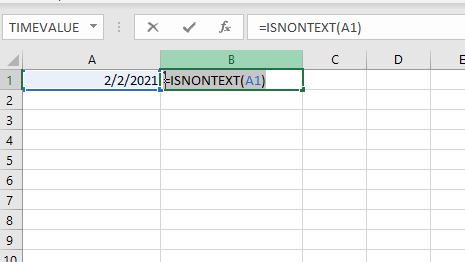
به محض enter کردن در خروجی نتیجه true یا False را طبق توضیحات مشاهده خواهید کرد.
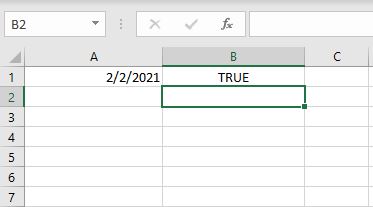
اگر مقدار عدد باشد مقدار false بر خواهد گرداند و اگر مقدار متن باشد خروجی false خواهد شد. همانطور که گفته شد، تاریخ و زمان به منزله متن برای این تابع نیست و خروجی آن False است.
دو روش دیگر برای استفاده از تابع ISNONTEXT وجود دارد.
روش اول این است ابتدا روی سلول مورد نظرتان که خالیست کلیک کنید و دکمه fx را مانند تصویر زیر کلیک کنید.
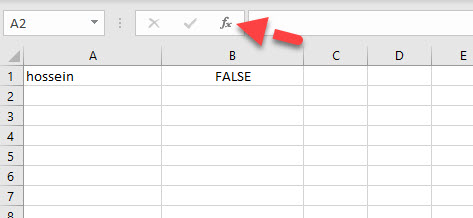
بدین ترتیب پنجره Insert Function باز خواهد شد. از کامبوباکس Select a category گزینه Information را انتخاب کنید.
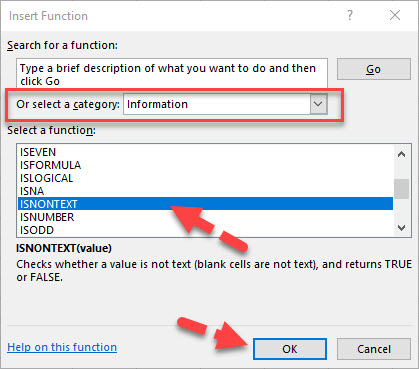
از لیست توابع هم گزینه ISNONTEXT را انتخاب کرده و ok کنید.
در فرم زیر هم نام سلول مورد نظرمان را به تابع می دهیم تا هر مقداری که در آن وارد شد، خروجی True یا false را بر اساس توضیحات داده شده برگرداند.
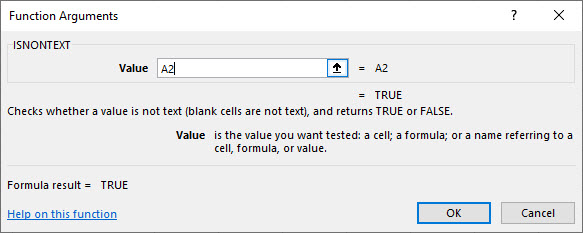
و در روش دوم شما کافیست که به تب Formulas رفته و از More Function، روی Information رفته و سپس ISNONTEXT را کلیک کنید.
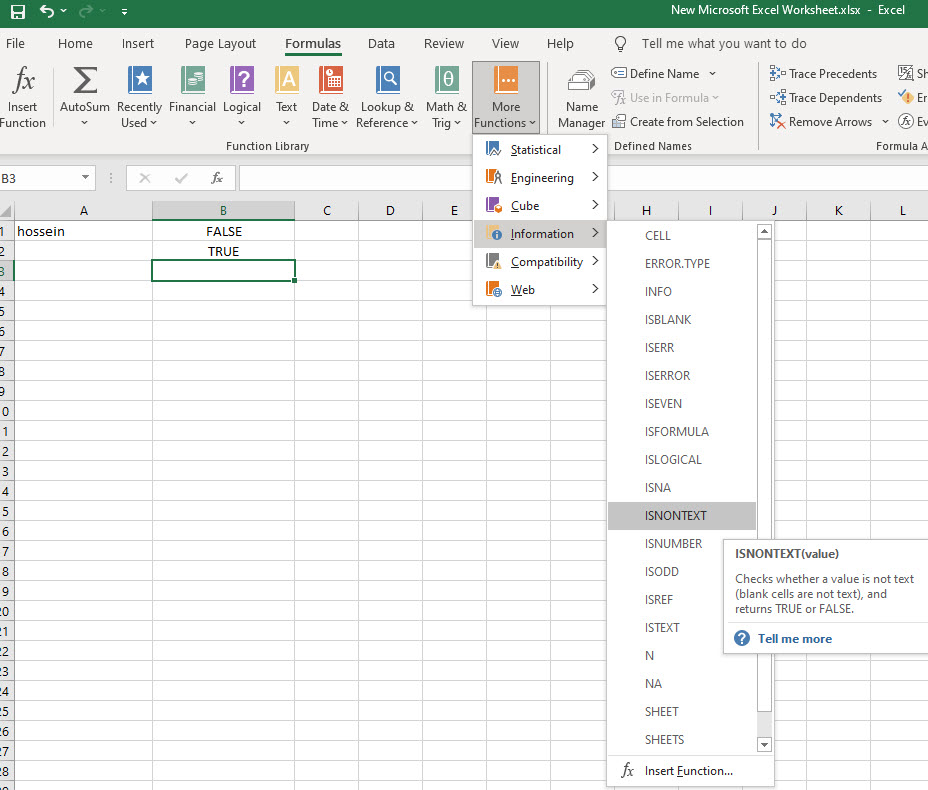
مجددا فرم Function Argument باز خواهد شد که می توانید نام سلول مورد نظرتان را وارد کنید.

ISNONTEXT (value)
Value در اصل همان مقداری که ISNONTEXT روی آن اکشن انجام می دهد. مقدار ISNONTEXT برای هر مقدار غیر متنی از جمله اعداد تاریخ و زمان و جاهای خالی، TRUE را برمی گرداند. پس خروجی تابع ISNONTEXT یا false و یا True است.
برای اینکه از تابع ISNONTEXT استفده کنیم، برنامه Excel را باز کنید.
سپس در یک سلول مقدار مورد نظرتان را تایپ کرده و در یک سلول دیگر فرمول را به صورت زیر وارد کنید:
=ISNONTEXT(A1)
شما هم باید به جای A1 نام سلول مورد نظرتان را که value در آن وارد می کنید را جایگزین کنید.
به محض enter کردن در خروجی نتیجه true یا False را طبق توضیحات مشاهده خواهید کرد.
اگر مقدار عدد باشد مقدار false بر خواهد گرداند و اگر مقدار متن باشد خروجی false خواهد شد. همانطور که گفته شد، تاریخ و زمان به منزله متن برای این تابع نیست و خروجی آن False است.
دو روش دیگر برای استفاده از تابع ISNONTEXT وجود دارد.
روش اول این است ابتدا روی سلول مورد نظرتان که خالیست کلیک کنید و دکمه fx را مانند تصویر زیر کلیک کنید.
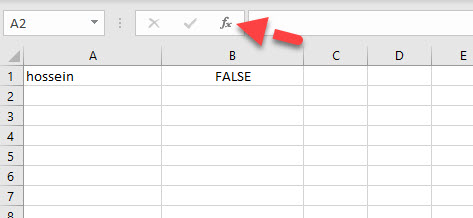
بدین ترتیب پنجره Insert Function باز خواهد شد. از کامبوباکس Select a category گزینه Information را انتخاب کنید.
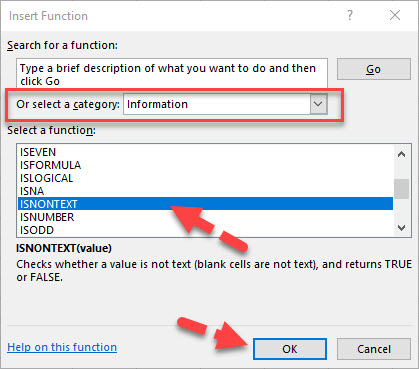
از لیست توابع هم گزینه ISNONTEXT را انتخاب کرده و ok کنید.
در فرم زیر هم نام سلول مورد نظرمان را به تابع می دهیم تا هر مقداری که در آن وارد شد، خروجی True یا false را بر اساس توضیحات داده شده برگرداند.
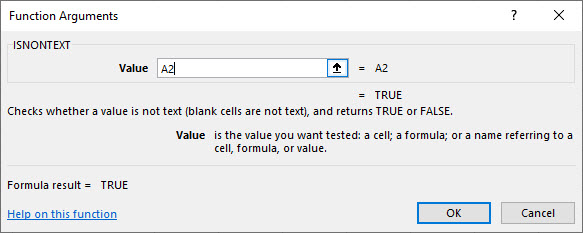
و در روش دوم شما کافیست که به تب Formulas رفته و از More Function، روی Information رفته و سپس ISNONTEXT را کلیک کنید.
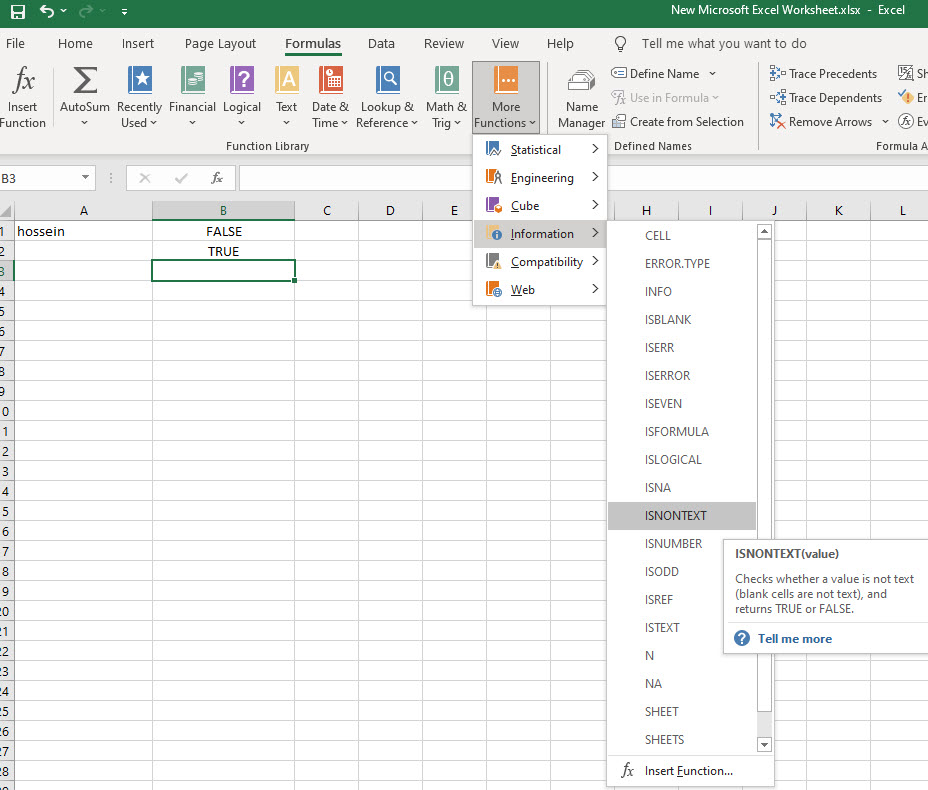
مجددا فرم Function Argument باز خواهد شد که می توانید نام سلول مورد نظرتان را وارد کنید.





نمایش دیدگاه ها (0 دیدگاه)
دیدگاه خود را ثبت کنید: